APM은 웹서버 구현을 위해 사용하는 Apache, PHP, MySQL을 통칭하는 말이다. APM은 각각 독립된 프로젝트이나 서로간의 호환성이 좋아 전통적인 서버 개발에 많이 사용되고 있다.
APM을 윈도우에 설치하기 위해서는 여러 가지 방법이 있으나 그중 APM을 구성하는 세가지를 한번에 설치해주고 연동 및 관리해주는 APMsetup이라는 툴이 있었는데 이를 대체해서 나온 AutoSet이라는 것도 있다고 한다. APMsetup이나 AutoSet은 모두 좋은 툴이지만, 리눅스에서 APM을 사용할 때에도 이질감이 없으려면 세가지를 직접 설치 및 연동하는 방법을 어느정도는 알아야한다고 생각하는 편이다.
우리 연구실 홈페이지도 APM을 이용한 간단한 홈페이지를 운영중인데 옛날에 잘 정리해놓은 매뉴얼이 있어 포스팅해보고자 한다. 이번 포스팅에서는 APM을 Windows10에 하나하나 직접 설치 후 연동하여 웹 서버를 만드는 방법에 대해 알아보고자 한다.
0. 시작하기 전에
이번 포스팅에서는 설치 경로를 모두 C:/APM으로 통일하였다(Apache는 C:/APM/Apache2 아래 등). 다른 곳에 설치하려면 아래 글 중 경로 설정하는 값들을 원하는 경로로 변경해주어야 한다.
1. Apache 설치
Apache는 ASF(Apache Software Foundation, Apache 재단)에서 개발하고 오픈소스로 배포한 웹서버엔진으로, 정확한 표현은 "Apache HTTP 서버"이다. Apache HTTP 서버가 Apache 재단의 첫 프로젝트이기도 했고, 좋은 성능과 함께 뛰어난 확장성 등으로 웹 서버 엔진 점유율 1위를 찍는 등 워낙 유명해져서 제조사 이름이 제품 이름이 된 케이스중 하나라고 볼 수 있다. 이후 ASF에서 다른 수많은 오픈소스 프로젝트들을 개발하여 내놓았음에도 불구하고 Apache 하면 ASF를 떠올리기보단 Apache HTTP서버를 의미하는 경우가 많다. 지금은 성능좋고 간편한 웹 서버 프레임워크들이 많이 나왔지만 여전히 막강한 점유율을 자랑한다.
잡담좀 해봤고 본격적으로 설치를 진행해보자.
1.1 패키지 다운로드
오픈소스답게 설치 마법사, installer 등과 같은 설치 프로그램 형식이 아니라 소스(또는 컴파일된 바이너리)채로 들어있는 압축파일 형태로 배포한다.
windows 64비트에 맞는 녀석을 받으면 된다.
본 포스팅에서는 httpd-2.4.39-win64-VS16.zip를 사용하였다.
https://www.apachelounge.com/download/
Apache VS16 binaries and modules download
Apache 2.4 VS16 Windows Binaries and Modules Apache Lounge has provided up-to-date Windows binaries and popular third-party modules for more than 15 years. We have hundreds of thousands of satisfied users: small and big companies as well as home users. Alw
www.apachelounge.com
다운이 완료되면 압축을 해제하고 Apache 설치경로를 APM root directory(C:/APM)로 이동한다.

1.2 httpd.conf 파일 수정
next, next누르며 설치하던 습관때문에 익숙하지 않을 수 있지만, 1.1에서 압축을 풀었으면 사실상 설치가 완료된 것이다. 하지만 오픈소스답게 구성설정파일을 직접 수정하여 설정을 진행하여야 정상적으로 사용할 수 있다. 갑자기 하둡 삽질기가 생각난다. 생각해보니 하둡도 Apache top-level 프로젝트였다. 이쯤되면 Apache의 고집이 아닐까 하는 생각...
아래 항목들을 차근차근 수정해준다 . 4번은 해도되고 안해도 되는데 이번 포스팅에서는 그냥 80으로 진행하겠다.
설정파일은 notepad로 열어도 되고 적당한 에디터로 열면 된다. 본 포스팅에서는 sublime text를 이용하였다.
한가지 팁은, 수정대상 라인을 완전히 지우지말고 주석처리를 하는 편이 좋다. 그래야 나중에 설정에 이상이 생겼을때 원래 값이 무엇이었는지 알 수 있기 때문이다.
1.2.1 서버 경로 변경
ServerRoot “C:/Apache24” –> ServerRoot “C:/APM/Apache24”
그런데...
최신버전의 httpd.conf 초기값은
Define SRVROOT "c:/Apache24"
ServerRoot "${SRVROOT}"
이렇게 되어있는 듯하다. 그러면 SRVROOT를 수정해주면 된다.
Define SRVROOT “C:/Apache24” –> Define SRVROOT “C:/APM/Apache24”
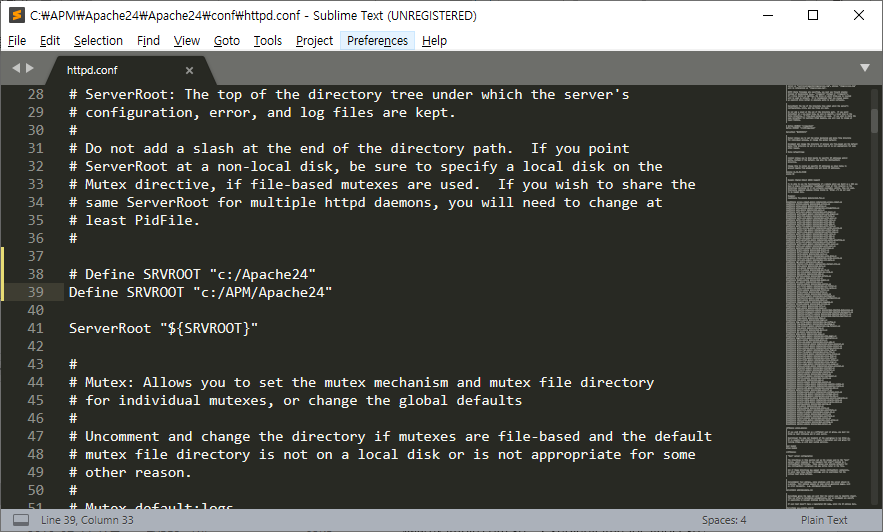
해당 값을 수정하면 아래 1.2.2~4에서 수정할 값들은 모두 SRVROOT를 참조하기 때문에 수정할 필요가 없다.
1.2.2 웹문서 위치 변경 (최신버전에서 SRVROOT 값을 수정했으면 건너뛰기)
DocumentRoot “C:/Apache24/htdocs” –> “C:/APM/Apache24/htdocs”
1.2.3 서버이름 변경
#ServerName www.example.com:80 -> ServerName localhost:80

1.2.4 (option) 포트 변경
Listen 80 -> Listen 8080(원하는 값으로 변경)
80이 아닌 다른 포트를 사용할 경우 위 1.2.3의 끝에 :80도 원하는 포트로 변경해야한다.
1.3 PATH 환경변수에 추가
환경변수에 apache 바이너리를 실행할 수 있도록 PATH 등록을 해야한다.
실행(Win키 + r) – control – 시스템 – 좌측 고급 시스템 설정 – 고급 – 환경 변수(N)
(또는 Win키 + break - 좌측 고급 시스템 설정 – 고급 – 환경 변수(N))
시스템변수 – Path 항목에 /bin (“C:/APM/Apache24/bin”) 추가

1.4 Apache 서버 시작
시작 – cmd – 우클릭 – 관리자 권한으로 실행 (필수)
프롬프트에 httpd -k install 입력한다. 좀 있으면 방화벽 창이 뜨는데 ‘액세스 허용’을 클릭한다.
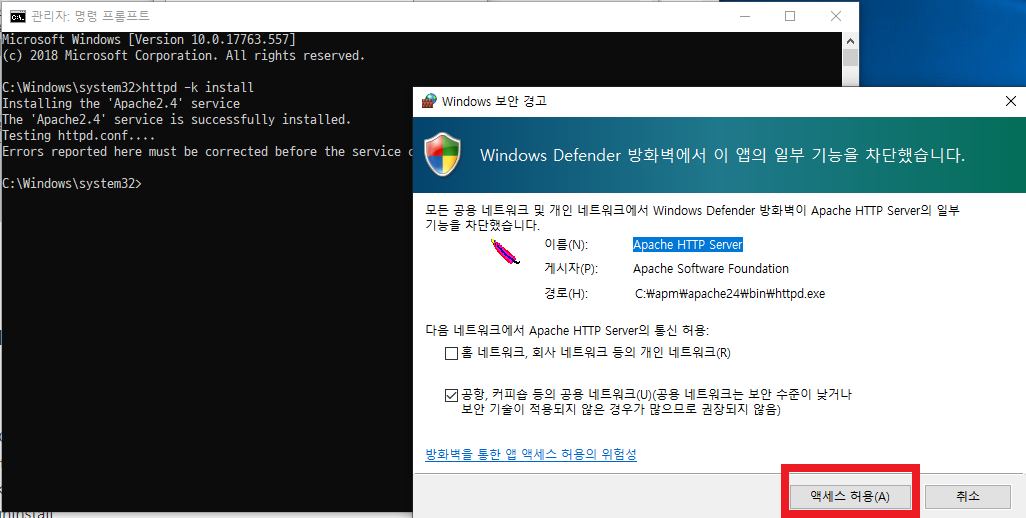
잠시후 프롬프트가 돌아오면 httpd -k start를 입력하여 apache 서버를 시작한다.

Apache 서버의 정상동작을 확인해보자. 웹브라우저 주소창에 localhost를 적고 엔터를 쳐서 해당 페이지가 나오면 성공한 것이다.
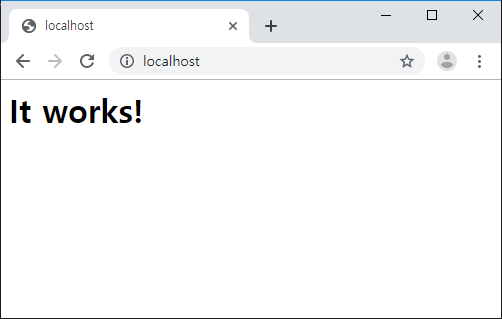
** Apache 서비스 cmd명령어
-> 서비스 종료 : httpd –k stop
-> 서비스 재시작 : httpd –k restart
-> 서비스 삭제 : httpd –k uninstall
이로써 Apache 서버 설치는 완료되었다. Apache서버 설치는 상당히 수월한 편이다. 하지만 뒤에 PHP와 MySQL을 설치할 때 Apache설정을 또다시 건드려야 하기 때문에 구성설정 파일 수정하는 것에 익숙해지는 것이 좋다.
'Web Programming > PHP' 카테고리의 다른 글
| [APM] Windows 10에서 APM 직접 설치하기 - MySQL 편 (25) | 2019.07.11 |
|---|---|
| [APM] Windows 10에서 APM 직접 설치하기 - PHP 편 (3) | 2019.07.11 |

